平时发个朋友圈什么的,一些重要信息都会打下码,然后懒癌晚期的患者一般都会用 iPhone 自带的照片编辑器简单的处理一下。
一般都是这样操作的:
打开你要处理的照片,点击右上角的编辑;

进入编辑界面后,下方对应的是剪切、调色度、调光效细节和标记及更多,点击...;

点击后选择标记,然后根据你要马赛克的大小,选择对应的马克笔;
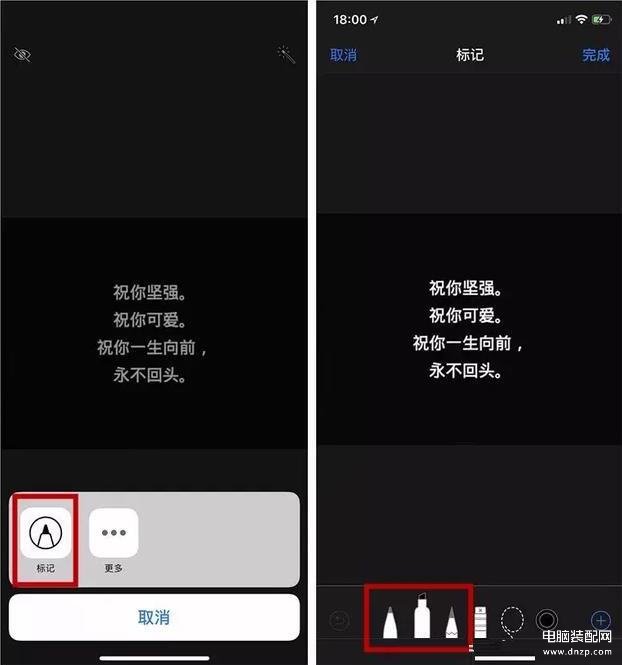
涂黑后点击右下角完成,之后在相册中看到这张图就是涂黑后的了。

既然挡完了就可以上传朋友圈了,但是问题来了,这个涂黑其实相当不安全,只需要稍微再处理一下就又能看到你涂黑后的字。
如果别人用的是 iPhone 自带编辑涂黑的,这时候保存那张图片到你的相册,打开编辑;

打开调光效细节,然后选择亮度;
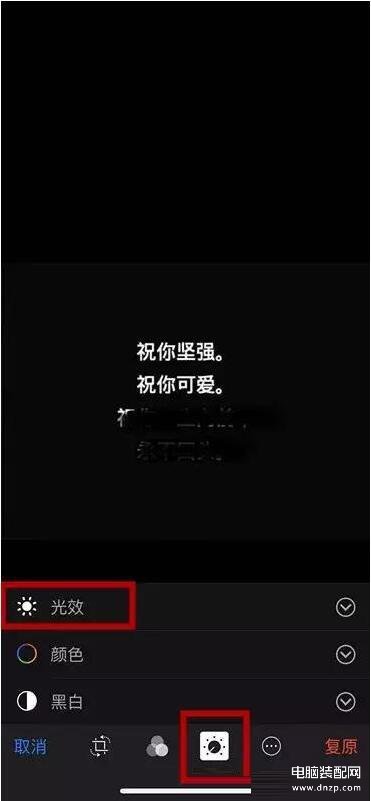
进入亮度后将亮度左滑调节到最亮,这时候再看打码的那张图就相当明了了。
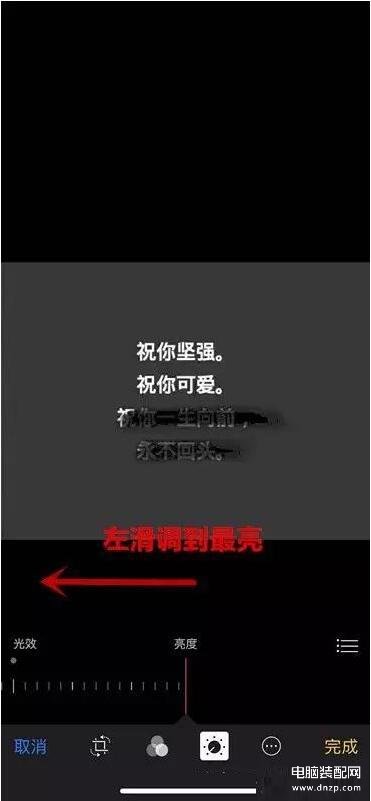
看完以后感觉去找找自己的朋友圈,有没有用 iPhone 自带编辑器打码的图片,有的话如果有什么羞于见人的细节,或者身份证信息等重要信息的话,就麻溜的删掉吧!
万一身份信息被曝光出去,被坏银拿出干了点啥,后悔可就来不及了。








